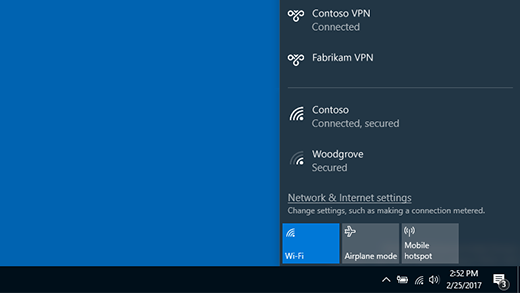ไม่ว่าจะเป็นการทํางานหรือใช้งานส่วนบุคคล คุณสามารถเชื่อมต่อกับเครือข่ายส่วนตัวเสมือน (VPN) บนพีซี Windows ของคุณได้ การเชื่อมต่อ VPN สามารถช่วยให้คุณเข้าถึงและเชื่อมต่อกับเครือข่ายของบริษัทและอินเทอร์เน็ตได้ปลอดภัยมากยิ่งขึ้น เช่น เมื่อคุณทำงานจากร้านกาแฟ หรือในสถานที่สาธารณะอื่นๆ ที่คล้ายกัน
หมายเหตุ: ฟีเจอร์นี้ไม่พร้อมใช้งานใน Windows 11 SE เรียนรู้เพิ่มเติม
สร้างโปรไฟล์ VPN
ก่อนที่คุณจะสามารถเชื่อมต่อกับ VPN ได้ คุณต้องมีโปรไฟล์ VPN บนพีซีของคุณ คุณสามารถเลือกระหว่างการสร้างโปรไฟล์ VPN ด้วยตัวคุณเอง หรือ ตั้งค่าบัญชีการทำงานเพื่อรับโปรไฟล์ VPN จากบริษัทของคุณ
ก่อนที่คุณจะเริ่ม:
-
หากใช้สำหรับทำงาน ให้ค้นหาการตั้งค่า VPN หรือแอป VPN บนเว็บไซต์อินทราเน็ตของบริษัทของคุณในขณะที่คุณอยู่ในที่ทำงาน หรือติดต่อฝ่ายสนับสนุนของบริษัทของคุณ
-
หากใช้สําหรับบริการ VPN ที่คุณสมัครใช้งานเพื่อใช้งานส่วนบุคคล ให้ไปที่ Microsoft Store เพื่อดูว่ามีแอปสําหรับบริการนั้นหรือไม่ จากนั้นไปที่เว็บไซต์ของบริการ VPN เพื่อดูว่ามีการตั้งค่าการเชื่อมต่อ VPN ที่จะใช้อยู่ในเว็บไซต์หรือไม่
เมื่อคุณมีการตั้งค่า VPN ที่ทํางานหรือส่วนบุคคลพร้อมแล้ว:
-
เลือก เริ่มต้น การตั้งค่า > > เครือข่าย & อินเทอร์เน็ต > VPN > เพิ่ม VPN
-
ภายใต้ เพิ่มการเชื่อมต่อ VPN ให้ทําดังต่อไปนี้:
-
สำหรับ ผู้ให้บริการ VPN เลือก Windows (มีอยู่แล้วภายใน)
-
ในกล่อง ชื่อการเชื่อมต่อ ป้อนชื่อที่คุณจะจำได้ (เช่น VPN ส่วนตัวของฉัน) นี่คือชื่อการเชื่อมต่อ VPN ที่คุณจะมองหาเมื่อเชื่อมต่อ
-
ในกล่อง ชื่อหรือที่อยู่เซิร์ฟเวอร์ ป้อนที่อยู่ของเซิร์ฟเวอร์ VPN
-
สำหรับ ชนิด VPN ให้เลือกประเภทของการเชื่อมต่อ VPN ที่คุณต้องการสร้าง คุณจะต้องทราบชนิดของการเชื่อมต่อ VPN ที่บริษัทของคุณหรือบริการ VPN ใช้อยู่
-
สำหรับ ชนิดของข้อมูลการลงชื่อเข้าใช้ ให้เลือกชนิดของข้อมูลการลงชื่อเข้าใช้ (หรือข้อมูลประจำตัว) ที่จะใช้ ซึ่งอาจเป็นชื่อผู้ใช้และรหัสผ่าน รหัสผ่านแบบใช้ครั้งเดียว ใบรับรอง หรือสมาร์ทการ์ด หากคุณจะเชื่อมต่อ VPN สำหรับที่ทำงาน ป้อนชื่อผู้ใช้และรหัสผ่านของคุณในในกล่องเกี่ยวข้อง (ถ้าจำเป็น)
-
-
เลือก บันทึก
ถ้าคุณจําเป็นต้องแก้ไขข้อมูลการเชื่อมต่อ VPN หรือระบุการตั้งค่าเพิ่มเติม เช่น การตั้งค่าพร็อกซี:
-
จากหน้าการตั้งค่า VPN เลือกการเชื่อมต่อ VPN ที่คุณต้องการแก้ไข เลือก ตัวเลือกขั้นสูง จากนั้นเลือก แก้ไข ถัดจากรายละเอียดที่คุณต้องการอัปเดต เมื่อคุณทําการอัปเดตตามที่จําเป็นแล้ว ให้เลือก บันทึก หรือ นําไปใช้
เชื่อมต่อกับ VPN
เมื่อคุณมีโปรไฟล์ VPN แล้ว คุณก็พร้อมที่จะเชื่อมต่อ
เชื่อมต่อกับ VPN ได้อย่างรวดเร็วจากแถบงานของคุณ:
-
บนแถบงานของคุณ ให้เลือก เครือข่ายระดับเสียง ไอคอนแบตเตอรี่ > VPN
-
จากรายการของชื่อการเชื่อมต่อ VPN ให้เลือกชื่อที่คุณต้องการ จากนั้นเลือก เชื่อมต่อ
-
หากได้รับพร้อมท์ ให้ป้อนชื่อผู้ใช้และรหัสผ่านของคุณ หรือข้อมูลการลงชื่อเข้าใช้อื่นๆ
เชื่อมต่อ VPN จากหน้าการตั้งค่า Windows:
-
เลือก เริ่มต้น การตั้งค่า > > เครือข่าย & อินเทอร์เน็ต > VPN
-
ถัดจากการเชื่อมต่อ VPN ที่คุณต้องการใช้ ให้เลือก เชื่อมต่อ
-
หากได้รับพร้อมท์ ให้ป้อนชื่อผู้ใช้และรหัสผ่านของคุณ หรือข้อมูลการลงชื่อเข้าใช้อื่นๆ
คุณจะทราบว่าคุณเชื่อมต่อกับ VPN ด้วยสองวิธีต่อไปนี้:
-
ในหน้าการตั้งค่า VPN ชื่อการเชื่อมต่อ VPN จะแสดง เชื่อมต่อแล้ว ด้านล่าง
-
บนแถบงาน การป้องกันสีน้ําเงินจะปรากฏขึ้นเมื่อคุณเชื่อมต่อกับ VPN ที่รู้จัก
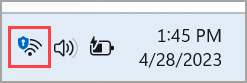
ไม่ว่าจะเป็นการทำงานหรือใช้งานส่วนบุคคล คุณสามารถเชื่อมต่อกับเครือข่ายส่วนตัวเสมือน (VPN) บนพีซี Windows 10 การเชื่อมต่อ VPN สามารถช่วยให้คุณเข้าถึงและเชื่อมต่อกับเครือข่ายของบริษัทและอินเทอร์เน็ตได้ปลอดภัยมากยิ่งขึ้น เช่น เมื่อคุณทำงานจากร้านกาแฟ หรือในสถานที่สาธารณะอื่นๆ ที่คล้ายกัน
สร้างโปรไฟล์ VPN
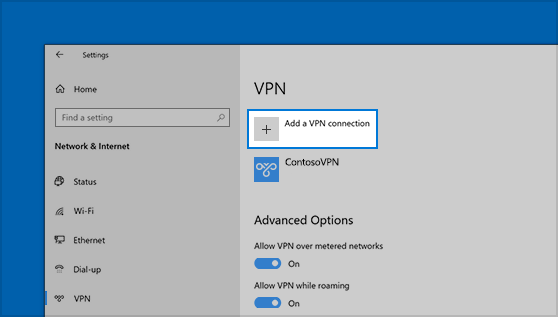
ก่อนที่คุณจะสามารถเชื่อมต่อกับ VPN ได้ คุณต้องมีโปรไฟล์ VPN บนพีซีของคุณ คุณสามารถเลือกระหว่างการสร้างโปรไฟล์ VPN ด้วยตัวคุณเอง หรือ ตั้งค่าบัญชีการทำงานเพื่อรับโปรไฟล์ VPN จากบริษัทของคุณ
ก่อนที่คุณจะเริ่ม:
-
หากใช้สำหรับทำงาน ให้ค้นหาการตั้งค่า VPN หรือแอป VPN บนเว็บไซต์อินทราเน็ตของบริษัทของคุณในขณะที่คุณอยู่ในที่ทำงาน หรือติดต่อฝ่ายสนับสนุนของบริษัทของคุณ
-
หากใช้สำหรับบริการ VPN ที่คุณสมัครใช้งานเพื่อใช้งานส่วนบุคคล ให้ไปที่ Microsoft Store เพื่อดูว่ามีแอปสำหรับบริการนั้นหรือไม่ จากนั้นไปที่เว็บไซต์ของบริการ VPN เพื่อดูว่ามีการแสดงรายการการตั้งค่าการเชื่อมต่อ VPN ที่จะใช้อยู่หรือไม่
-
เลือกปุ่ม เริ่มต้น จากนั้นเลือก การตั้งค่า > เครือข่าย & อินเทอร์เน็ต > VPN > เพิ่มการเชื่อมต่อ VPN
-
ใน เพิ่มการเชื่อมต่อ VPN ให้ทำดังนี้:
-
สำหรับ ผู้ให้บริการ VPN เลือก Windows (มีอยู่แล้วภายใน)
-
ในกล่อง ชื่อการเชื่อมต่อ ป้อนชื่อที่คุณจะจำได้ (เช่น VPN ส่วนตัวของฉัน) นี่คือชื่อการเชื่อมต่อ VPN ที่คุณจะมองหาเมื่อเชื่อมต่อ
-
ในกล่อง ชื่อหรือที่อยู่เซิร์ฟเวอร์ ป้อนที่อยู่ของเซิร์ฟเวอร์ VPN
-
สำหรับ ชนิด VPN ให้เลือกประเภทของการเชื่อมต่อ VPN ที่คุณต้องการสร้าง คุณจะต้องทราบชนิดของการเชื่อมต่อ VPN ที่บริษัทของคุณหรือบริการ VPN ใช้อยู่
-
สำหรับ ชนิดของข้อมูลการลงชื่อเข้าใช้ ให้เลือกชนิดของข้อมูลการลงชื่อเข้าใช้ (หรือข้อมูลประจำตัว) ที่จะใช้ ซึ่งอาจเป็นชื่อผู้ใช้และรหัสผ่าน รหัสผ่านแบบใช้ครั้งเดียว ใบรับรอง หรือสมาร์ทการ์ด หากคุณจะเชื่อมต่อ VPN สำหรับที่ทำงาน ป้อนชื่อผู้ใช้และรหัสผ่านของคุณในในกล่องเกี่ยวข้อง (ถ้าจำเป็น)
-
-
เลือก บันทึก
-
ถ้าคุณจำเป็นต้องแก้ไขข้อมูลการเชื่อมต่อ VPN หรือระบุการตั้งค่าเพิ่มเติมเช่นการตั้งค่าพร็อกซี ให้เลือกการเชื่อมต่อ VPN แล้วเลือก ตัวเลือกขั้นสูง
เชื่อมต่อกับ VPN
เมื่อคุณมีโปรไฟล์ VPN แล้ว คุณก็พร้อมที่จะเชื่อมต่อ
-
บนด้านขวาสุดของแถบงาน เลือกไอคอน เครือข่าย (ทั้ง หรือ )
-
เลือกการเชื่อมต่อ VPN ที่คุณต้องการใช้ จากนั้นทำอย่างใดอย่างหนึ่งต่อไปนี้ ขึ้นอยู่กับสิ่งที่เกิดขึ้นเมื่อคุณเลือกการเชื่อมต่อ VPN:
-
หากปุ่ม เชื่อมต่อ แสดงภายใต้การเชื่อมต่อ VPN ให้เลือก เชื่อมต่อ
-
หาก VPN ในการตั้งค่าเปิดขึ้น ให้เลือกการเชื่อมต่อ VPN ที่นั้น จากนั้นเลือก เชื่อมต่อ
-
-
หากคุณได้รับพร้อมท์ ให้ป้อนชื่อผู้ใช้และรหัสผ่านของคุณ รวมถึงข้อมูลการลงชื่อเข้าใช้อื่นๆ
เมื่อเชื่อมต่อแล้ว ชื่อการเชื่อมต่อ VPN จะแสดงข้อความ เชื่อมต่อแล้ว ด้านล่าง หากต้องการดูว่าคุณกำลังเชื่อมต่อ VPN อยู่หรือไม่ในขณะที่คุณกำลังทำสิ่งต่างๆ บนพีซี ให้เลือกไอคอน เครือข่าย (ทั้ง หรือ) ทางด้านขวาสุดของแถบงาน จากนั้นดูว่าการเชื่อมต่อ VPN ระบุว่า เชื่อมต่อแล้ว หรือไม่